- למרות העדכונים המתמידים, משתמשי Chrome עדיין נתקלים בבעיות סינכרון.
- במאמר זה תמצאו רעיונות שימושיים כיצד להתמודד עם בעיות סינכרון ב- Chrome.
- פיתרון ראשון הוא לנסות דפדפן חלופי שתוכל למצוא באמצעות קריאה.
- ניתן למצוא פתרונות נוספים לדפדפן פופולרי זה במאמר זה למטה, אז המשך לקרוא!
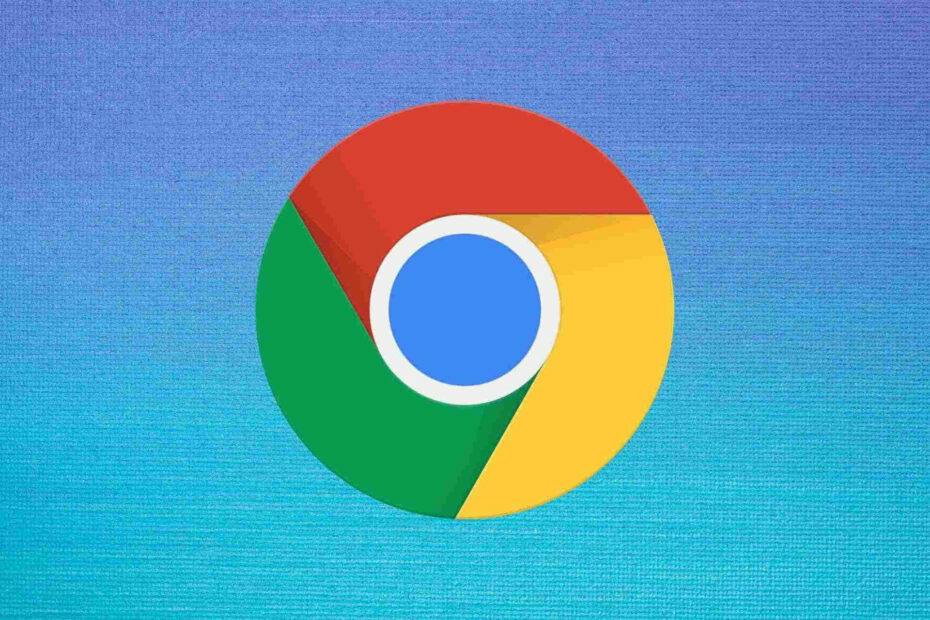
- העברה קלה: השתמש בעוזר האופרה להעברת נתונים יוצאים, כגון סימניות, סיסמאות וכו '.
- מיטוב השימוש במשאבים: נעשה שימוש יעיל יותר בזיכרון ה- RAM שלך מאשר ב- Chrome
- פרטיות משופרת: משולב VPN בחינם ובלתי מוגבל
- ללא מודעות: חוסם מודעות מובנה מאיץ את טעינת הדפים ומגן מפני כריית נתונים
- הורד את האופרה
גוגל כרום הוא הדפדפן הפופולרי ביותר בעולם, עם נתח שוק גדול. למרות הניסיונות של מיקרוסופט כדי לשכנע את משתמשי Windows 10 לעבור ל- Edge, רוב המשתמשים מריצים את הדפדפן של גוגל במכונות שלהם.
רב חלונות 10 משתמשים מתלוננים על כך ש- Chrome אינו מסתנכרן ב- Windows 10, ומונע מהם להשתמש בערכות הנושא, הסיסמאות והיסטוריית הניווט שנשמרו בעבר בדפדפן.
לאחרונה שדרגתי ל- Windows 10 באמצעות התקנה נקייה. לאחר התקנת Chrome והתחברות לטענתו הוא סונכרן אך שום דבר לא השתנה. אין סימניות, סיסמאות, סיומות, ערכות נושא, שום דבר. זה מאוד מעצבן ולא נוח שכן אני משתמש ב- Chrome במשך שנים והייתי מאוד רוצה שהנתונים שלי יחזרו.
וריאציה אחרת של אותה בעיה היא הבאה: Chrome אינו מסנכרן סיסמאות, סימניות, כרטיסיות פתוחות, תוספים.
אם אתה נתקל בבעיות אלה, תוכל להשתמש בפתרונות לעקיפת הבעיה שנפרט להלן כדי לפתור בעיה זו.
מה אוכל לעשות אם Chrome אינו מסונכרן ב- Windows 10?
1. נסה דפדפן חלופי

אם אתה מבחין כי Chrome לעתים קרובות פגום בכל הנוגע לסנכרון, אולי הגיע הזמן שתנסה דפדפן חלופי.
הסתפק בדפדפן אחר שמגיע עם פחות עד אפס בעיות טעינה או עדכון. במצב מסוים זה, אנו ממליצים להשתמש אוֹפֵּרָה.
הורדת האופרה אורכת מספר דקות בלבד, וההגדרות בהן קלות ביותר.
כשתתוודע לעיצוב, תופתע מרוב התכונות שמגיעות עם זה הדפדפן וכמה פשוט לנווט בין כרטיסיות שונות, סביבות עבודה וצ'ט מובנה ברשתות החברתיות אפליקציות.
הכלי מגיע עם גרסאות מותאמות אישית למחשבים אישיים, ניידים (כולל טלפונים ישנים יותר), מק או לינוקס. חוץ מזה, אתה יכול לסנכרן את דפדפן האופרה בין כל המכשירים שלך, כדי לנהל בקלות את כל ההגדרות.
החל מהגרסה הבסיסית, אתה יכול להביא את הטעם שלך לדפדפן, להוסיף סמלים, סרגלי צד, סביבות עבודה וסימניות כדי להקל על הגישה וזרימת עבודה מסודרת יותר.
הוסף את ה- VPN המשולב המאבטח את הפעילות המקוונת שלך, ויש לך את הדפדפן המושלם.

אוֹפֵּרָה
נסה את אופרה עוד היום ותיהנה מכל התכונות המובנות המובנות שיש לדפדפן הזה להציע.
בקר באתר
2. בדוק את האנטי-וירוס שלך

לדברי משתמשים, אם Chrome אינו מסונכרן במחשב האישי שלך, הבעיה עשויה להיות האנטי-וירוס שלך. אנטי-וירוס הוא הכרח, אך כלי אנטי-וירוס מסוימים עלולים להפריע ל- Chrome ולגרום לבעיות שונות.
כדאי לנסות להשבית תכונות מסוימות של האנטי-וירוס שלך ולבדוק אם זה עוזר. אם זה לא עוזר, אתה יכול גם להשבית לחלוטין את האנטי-וירוס שלך ולבדוק אם זה פותר את הבעיה.
אם הבעיה עדיין קיימת, ייתכן שתצטרך הסר את האנטי-וירוס שלך. אני מקווה, שלא תצטרכו להגיע כל כך רחוק.
למען האמת, אנו ממליצים לך לעבור לפתרון אנטי-וירוס אחר שלא יפריע לתהליכים אחרים הפועלים במחשב שלך.
בהערה זו, אנו ממליצים בחום BullGuard, שהוא כרגע ה אפשרות האנטי-וירוס הטובה ביותר עבור משתמשי Windows 10 ביתיים.
הכלי מספק הגנה בזמן אמת על שלוש שכבות מפני כל מיני חריגות הקשורות לתוכנות זדוניות וסריקת חתימות.
הפעל סריקת מערכת כדי לגלות שגיאות אפשריות

הורד את Restoro
כלי לתיקון מחשב

נְקִישָׁה התחל סריקה כדי למצוא בעיות ב- Windows.

נְקִישָׁה תיקון הכל כדי לפתור בעיות עם טכנולוגיות פטנט.
הפעל סריקת מחשב באמצעות כלי התיקון Restoro כדי למצוא שגיאות הגורמות לבעיות אבטחה ולהאטות. לאחר השלמת הסריקה, תהליך התיקון יחליף קבצים פגומים בקבצי ורכיבי Windows חדשים.
כל תוכנה זדונית שזוהתה מוסגרת להסגר ואז מנוטרלת לפני שהזיהום בכלל יכול להתחיל.
בהערה זו, סנכרון של בעיות עם Chrome עשוי לנבוע מזיהום בתוכנות זדוניות או מקבצי זבל.
היתרון בסריקת המחשב האישי שלכם באמצעות אנטי-וירוס אמין הוא שהכלי ימליץ גם על פעולות שונות לשיפור תהליכי המערכת. זה כולל היפטרות מקבצי זבל וזבל או פעולות דומות.
⇒ קבלו את BullGuard
3. התקן מחדש את Chrome
אם אתה נתקל בבעיה זו במחשב האישי שלך, כדאי לך לשקול להתקין מחדש את Chrome. מעטים מהמשתמשים דיווחו כי Chrome אינו מסונכרן במחשב האישי שלהם, אך הם הצליחו לפתור את הבעיה על ידי התקנתה מחדש.
ישנן מספר דרכים להסיר התקנה של יישום, אך הטובה ביותר היא להשתמש בתוכנה ייעודית.
אנו מציעים להשתמש התקנת Revo כדי לוודא שהתהליך פועל לחלוטין, מבלי להשאיר עקבות במערכת שלך, מה שעלול לגרום לצרות בהמשך.
Revo יעבור מעבר לתהליך ההתקנה הקלאסי, גם sשימור שאריות לאחר הסרת התקנה רגילה. הוא כולל גם אפשרות להסרה כפויה להסרת שאריות של תוכניות שכבר הוסרו, במידת הצורך.
לאחר ההתקנה, Revo הוא אינטואיטיבי ביותר לשימוש: אתה יכול לראות את כל היישומים המותקנים במחשב שלך בחלונית אחת. משם תוכלו לחפש בקלות את התוכנית הרצויה באמצעות סרגל החיפוש שבחלק העליון ולבחור להסיר אותה.
⇒ לקבלהתקנת Revo
4. נתק את חשבון Google שלך וחבר אותו מחדש
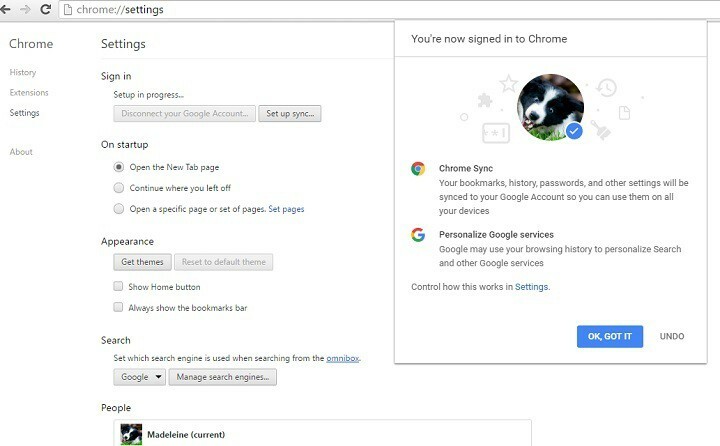
- הקלק על ה תפריט כרום, וללכת ל הגדרות.
- לחץ על נתק את חשבון Google שלך, ואשר את בחירתך.
- סגור את הדפדפן לחלוטין והפעל אותו שוב.
- לך ל הגדרות, התחבר לחשבון Google שלך, ובדוק אם הנתונים שלך סונכרנו.
5. אפס את ביטוי הסיסמה שלך
- נווט אל https://chrome.google.com/sync.
- כעת לחץ על ה- אפס את הסנכרון לַחְצָן.
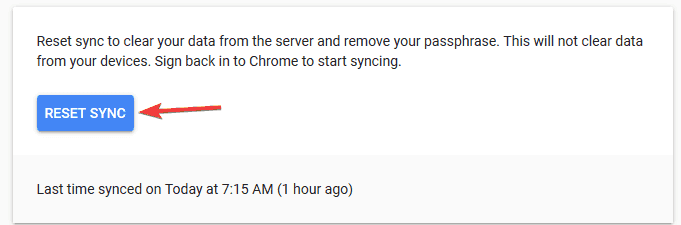
- כאשר מופיעה הודעת האישור, לחץ על בסדר.
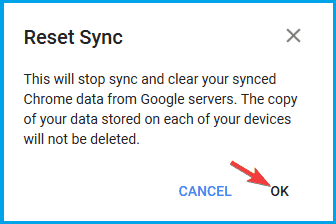
על ידי איפוס הסנכרון ינקה את הנתונים המסונכרנים משירות גוגל, עם זאת, הנתונים המסונכרנים יישארו במחשב האישי ומשמשים לסינכרון עם מכשירים אחרים. לאחר איפוס הסנכרון, הבעיה צריכה להיפתר לחלוטין.
רוצה למחוק נתונים למילוי אוטומטי ב- Chrome? בדוק את המדריך שלנו!
5. עדכן את משפט הסיסמה שלך
- עבור אל כרום תַפרִיט.
- לחץ על הגדרות, ובחר הגדרות סינכרון מתקדמות.
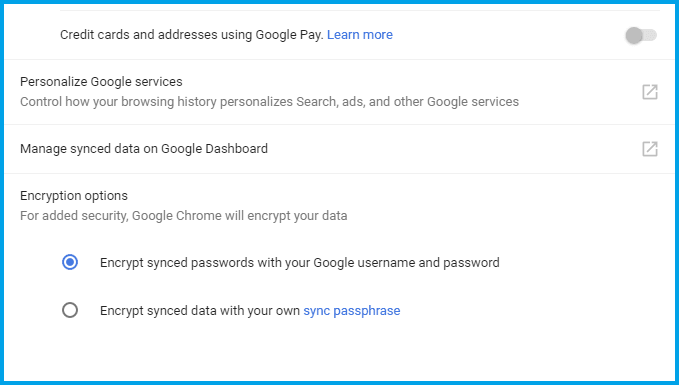
- הנתונים שלך הוצפנו באמצעות סיסמת Google שלך. אם אתה רואה הודעה זו, הזן את שם וסיסמת חשבון Google הקודמים שלך.
- הנתונים שלך הוצפנו באמצעות ביטוי סיסמה לסנכרון. אם אתה רואה הודעה זו, הזן את משפט הסיסמה לסנכרון שהגדרת לראשונה.
6. השבת והפעל סינכרון במחשב אחר
- הפעל את Google Chrome במחשב השני שלך.
- לחץ על תַפרִיט סמל בפינה השמאלית התחתונה ובחר הגדרות מהתפריט.
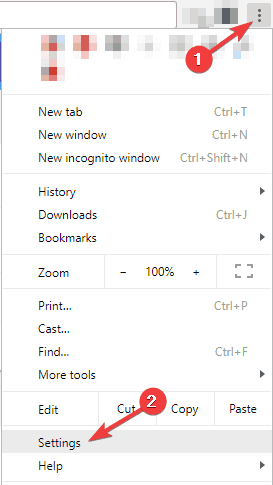
- עכשיו לחץ על סינכרון כדי לפתוח את הגדרות הסנכרון.
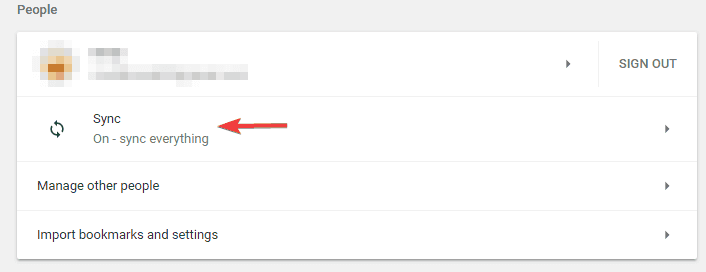
- כאשר הגדרות הסינכרון פתוחות, השבת את כל האפשרויות.
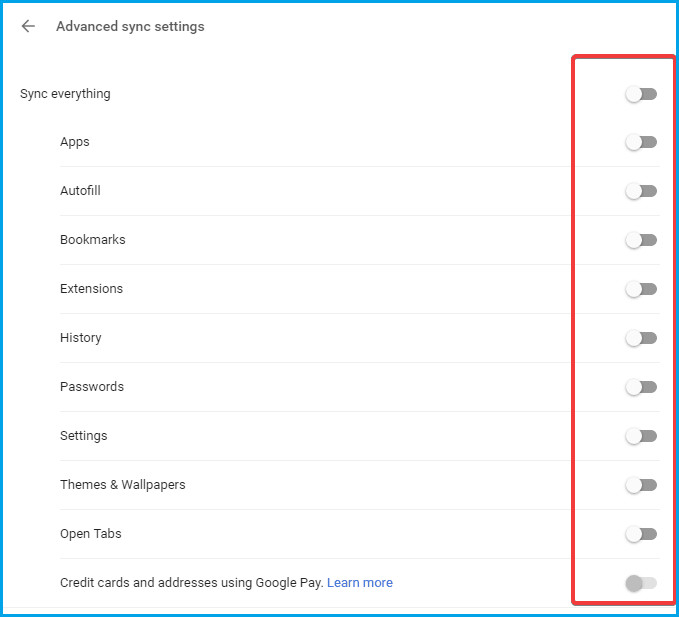
- המתן מספר דקות ואז החזר את כל אפשרויות הסינכרון חזרה.
לאחר שתעשה זאת, חזור למחשב הראשי שלך ובדוק אם בעיית הסנכרון נפתרה.
אם יש לך את אותו הדבר בעיית סנכרון עם כונן Google, הקפד לבדוק את המדריך שלנו כדי לפתור את הבעיה במהירות.
7. צא מ- Chrome בכל המכשירים
- הַתחָלָה כרום, לחץ על תַפרִיט סמל ובחר הגדרות.
- כעת אתר את שם המשתמש שלך ולחץ על התנתק כפתור לידו.
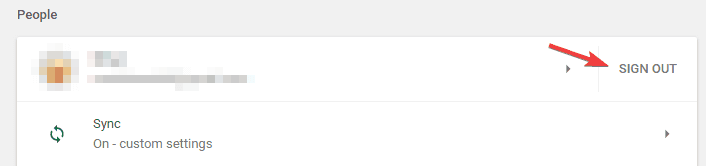
- חזור על השלבים הקודמים עבור כל המכשירים שבהם אתה משתמש ב- Chrome.
לאחר היציאה מכל המכשירים, היכנס לשני מכשירים בלבד ובדוק אם הסנכרון עובד. אם זה קורה, תוכלו לאט לאט להתחבר גם למכשירים אחרים.
8. נקה מטמון
- ב- Chrome, לחץ על תַפרִיט סמל בפינה השמאלית העליונה ובחר הגדרות מהתפריט.
- גלול עד למטה ולחץ מִתקַדֵם.
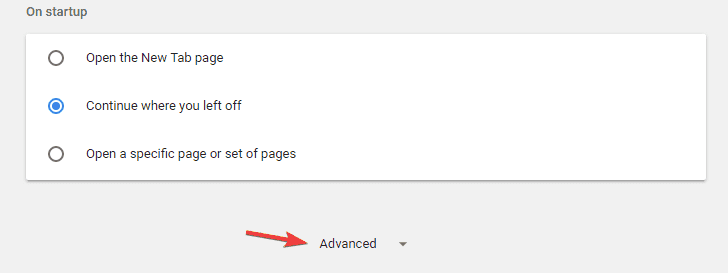
- עכשיו לחץ נקה נתוני גלישה.
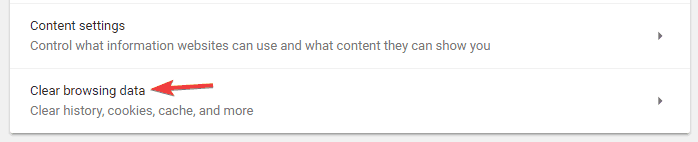
- בחר את הפריטים שברצונך להסיר ולחץ נקה נתונים לַחְצָן.
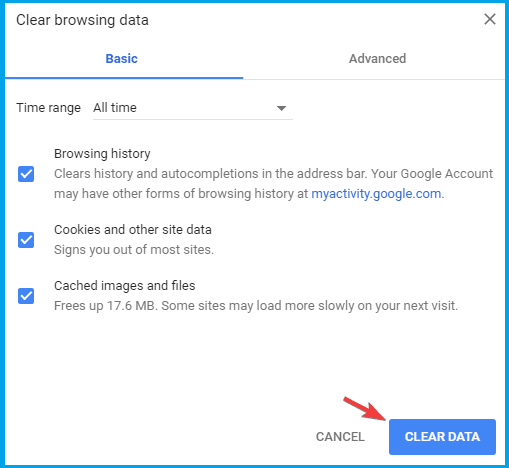
לאחר שתעשה זאת, המטמון והקבצים הזמניים שלך יוסרו והסנכרון אמור להתחיל לעבוד שוב. אם לא, הקפד להסיר את ה- e מכל המכשירים המסונכרנים ובדוק אם זה פותר את הבעיה.
כמו תמיד, אם מצאתם דרכים לעקיפת הבעיה אחרות בנושא זה, עזרו לקהילה ורשמו אותם בקטע התגובות למטה.
 עדיין יש לך בעיות?תקן אותם בעזרת הכלי הזה:
עדיין יש לך בעיות?תקן אותם בעזרת הכלי הזה:
- הורד את כלי התיקון למחשב זה דורג נהדר ב- TrustPilot.com (ההורדה מתחילה בעמוד זה).
- נְקִישָׁה התחל סריקה כדי למצוא בעיות של Windows שעלולות לגרום לבעיות במחשב.
- נְקִישָׁה תיקון הכל כדי לפתור בעיות עם טכנולוגיות פטנט (הנחה בלעדית לקוראים שלנו).
Restoro הורדה על ידי 0 קוראים החודש.


